Een document vastzetten in Word 2010
Zijn er een aantal documenten op uw computer die u altijd bewerkt of afdrukt? De lijst met recente documenten in Word 2010 is een geweldige manier om de documenten te vinden waaraan u het laatst hebt gewerkt, maar af en toe kan een vaak gebruikt document van deze lijst vallen, waardoor u gedwongen wordt om het handmatig op te zoeken.
Een manier om deze situatie te vermijden en om altijd een specifiek document op het tabblad Recent weer te geven, is door het document aan de lijst vast te zetten. Onze onderstaande gids laat zien hoe u deze wijziging kunt aanbrengen.
Zet een document vast aan de lijst met recente documenten in Word 2010
Bij de stappen in dit artikel wordt ervan uitgegaan dat u momenteel Microsoft Word 2010 gebruikt met een aantal recente documenten dat groter is dan nul. Als u merkt dat er geen documenten worden opgeslagen in uw lijst met recente documenten, heeft u of iemand die uw computer gebruikt mogelijk de instellingen voor de lijst met recente documenten gewijzigd. Klik hier voor meer informatie over het wijzigen van deze instellingen.
- Stap 1: Open Microsoft Word 2010.
- Stap 2: klik op het tabblad Bestand in de linkerbovenhoek van het venster.
- Stap 3: klik op Recent in de kolom aan de linkerkant van het venster.
- Stap 4: Zoek het document dat u aan deze lijst wilt vastzetten, klik er met de rechtermuisknop op en selecteer de optie Vastmaken aan deze lijst . Als het document dat u aan de lijst wilt vastmaken niet zichtbaar is, moet u het document eerst openen zodat het aan uw recente documenten wordt toegevoegd.

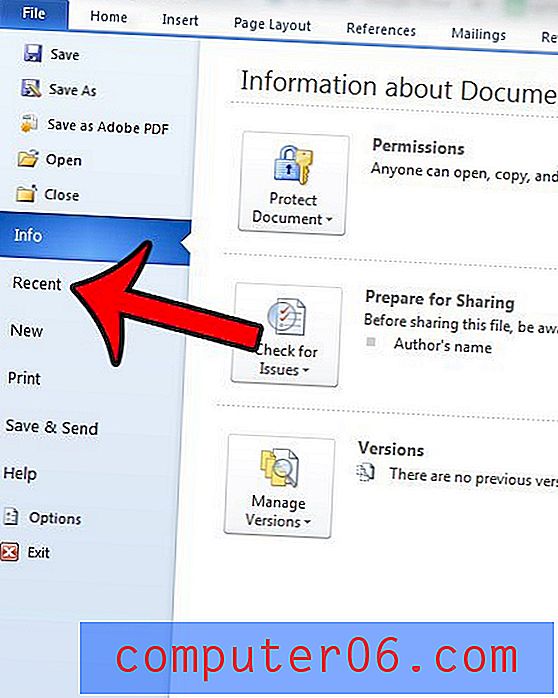
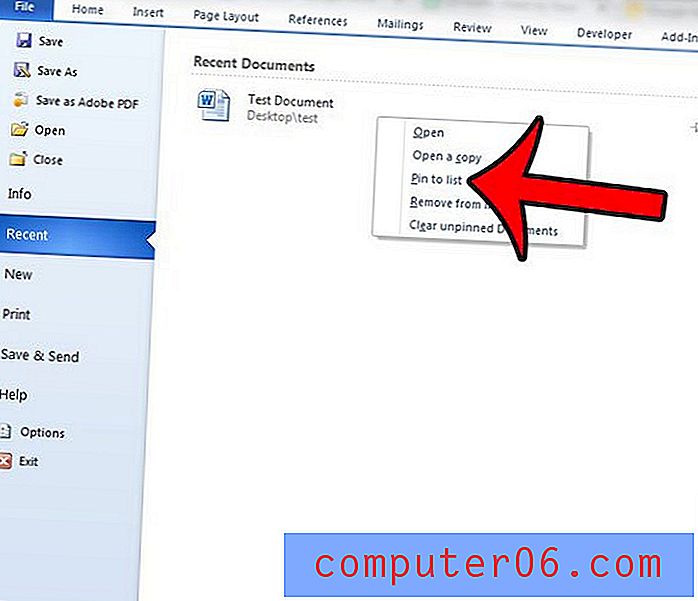
U kunt een document dat aan de lijst met recente documenten is vastgemaakt, herkennen aan de blauwe pin rechts ervan. In de onderstaande afbeelding wordt het "Testdocument" vastgemaakt aan de lijst, terwijl het "Lijstdocument" dat niet is.
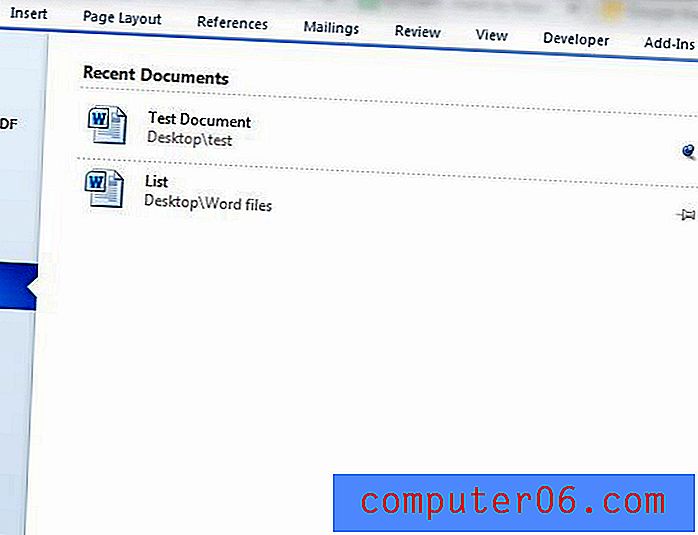
U kunt een document losmaken door er met de rechtermuisknop op te klikken en vervolgens de optie "Losmaken uit deze lijst" te selecteren.
Formatteer je je Word-documenten vaak op dezelfde manier? Een manier om dit proces te versnellen, is door een nieuwe sjabloon te maken die al is opgemaakt met uw instellingen. Lees hier om te leren hoe u een nieuwe documentsjabloon maakt in Word 2010.



